
فى حالة إذا كنت تمتلك بعض الملفات والبيانات الهامة على جهاز الكمبيوتر الخاص بك وترغب بتوفير حماية أفضل لبياناتك القمية من التطبيقات والبرامج الضارة والتهديدات مثل رانسوم وير أو برنامج الفدية Ransomware، تقدم شركة مايكروسوفت فى نسخة ويندوز 10 ميزة جديدة تسمى الوصول إلى مجلد التحكم ” Controlled folder access ” في تحديث Windows 10 Falls Creators الأخير .
عند تمكين هذه الخاصية الجديدة سيتم مراقبة التغييرات التي تجريها التطبيقات على الملفات في بعض المجلدات المحمية ويرسل إليك إشعارًا عندما يحاول تطبيق مدرج في القائمة السوداء إجراء تغيير على هذه الملفات .
كيف يتم تمكين ميزة Ransomware Protection فى برنامج الحماية ويندوز ديفندر المثبت بشكل إفتراضى على نسخة ويندوز ؟
1 : سيكون عليك فتح Windows Defender Security Center وهذا من خلال النقر المزدوج فوق رمز Windows Defender فى شريط المهام، بعد ذلك أذهب إلى خيار ” Virus & threat protection ” فى جهة اليسار وانقر فوق إعدادات الحماية من الفيروسات والتهديدات ” Virus & threat protection settings ” كما فى سكرين شوت أدناه .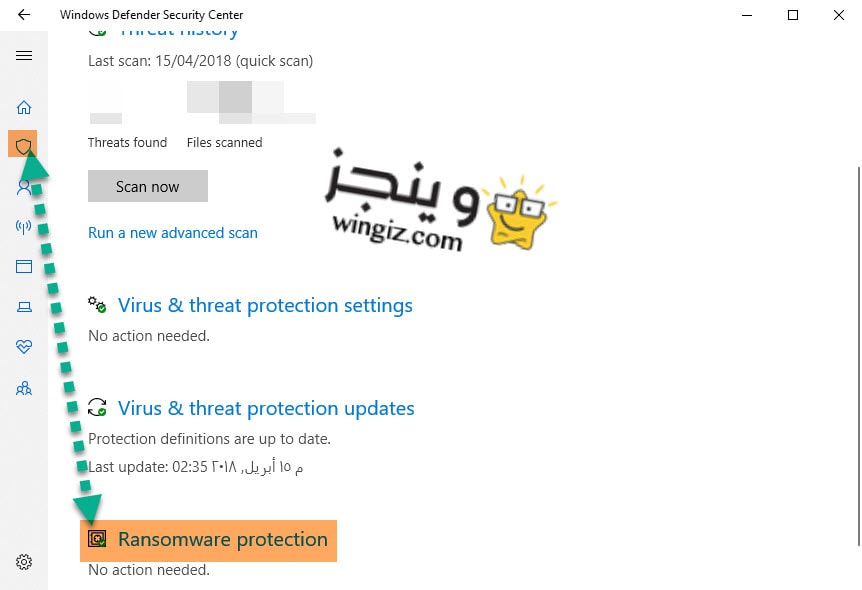
2 : الأن يتوجب عليك التمرير لأسفل قليلاً حتى يتم العثور على ” Controlled folder access ” وتشغيل هذا الخيار On .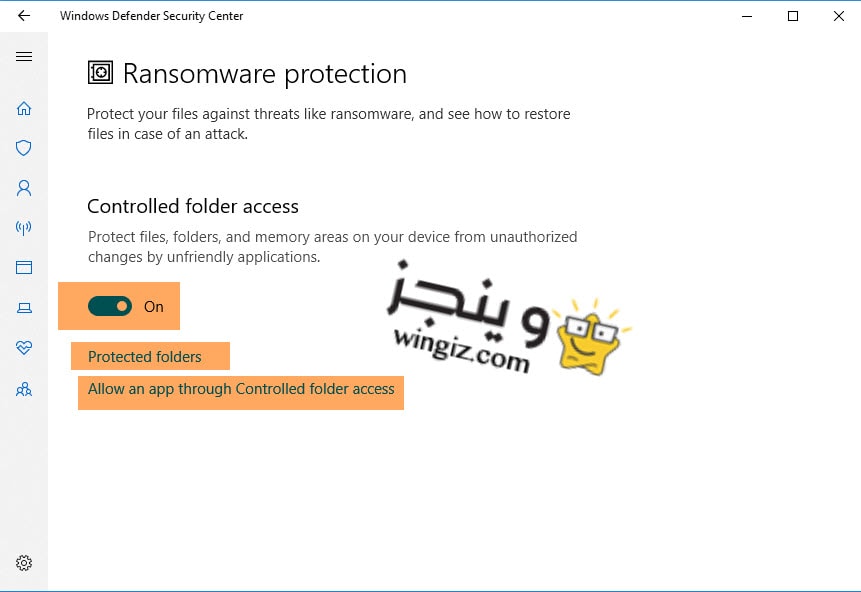
3 : بشكل إفتراضى يتم حماية الملفات الأتية :
Documents
Pictures
Movies
Music
Desktop
Favorites
4 : فى حالة إذا كان لديك بعض البيانات محفوظة فى مجلدات غير المدرجة بشكل إفتراضى فى القائمة المحمية، فيمكنك إضافتها بالنقر فوق خيار ” Protected folders” المشار عليه فى الصورة أعلاه .
5 : يمكنك من خلال Allow an app through Controlled folder access للسماح للتطبيق الذي تثق به بالوصول إلى ملفاتك وبياناتك .
كان هذا هو كل شىء حول خاصية وميزة Ransomware Protection الجديدة لحماية البيانات فى نسخة ويندوز 10 من البرامج الضارة وتحديداً فيروس الفدية ransomware . نأمل فى الأخير بأن يستفيد الجميع من هذه الميزة فى حماية الملفات والبيانات .
